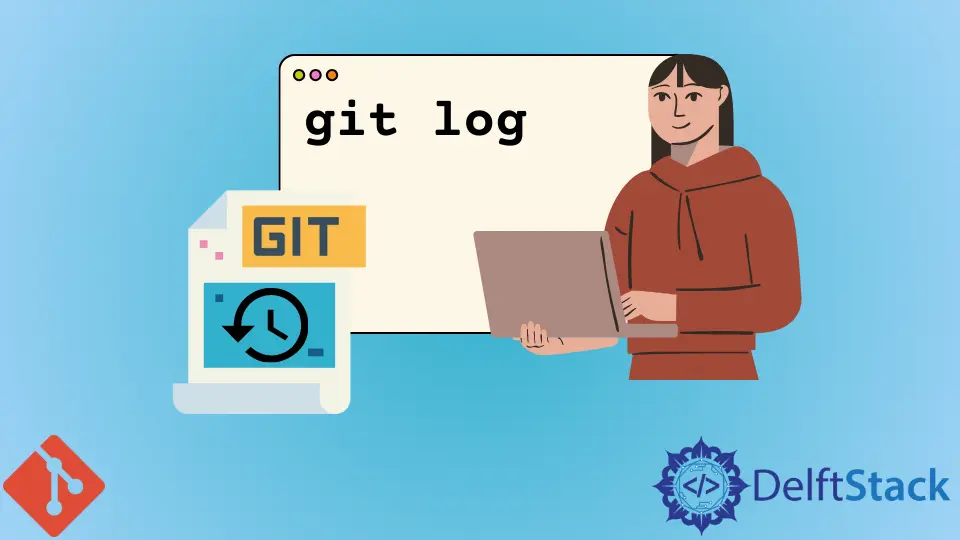
git log 有许多限制选项,可以从仓库历史记录中获取提交的子集。我们演示了 git log 与 range 如何使用双点语法、插入符 ^ 运算符、--not 选项和几个快捷方式帮助我们仅查看分支的 git commit 历史记录。
Git 从这个丰富的修订查询系统中汲取力量,使用户能够管理他们的分支并与他们一起设计高效的工作流程。
使用 git log 和高级限制选项的分支 Git 提交历史记录
Git 仓库可以随着长期提交历史而变大。在这种情况下,查看完整历史记录并不是很有帮助。
git log 命令为我们提供了许多有用的选项,可以从我们需要的仓库历史记录中提取提交的子集。
git log [formatting options] [limiting options]
[formatting options] 让我们显示有关我们提交的不同信息,而 [limiting options] 帮助我们选择我们想要查看的提交。
当我们在这些 limiting options 中提供正确的范围值时,我们可以在当前分支上 git show 提交。
使用双点语法
..
的分支 Git 提交历史记录
双点语法显示了那些我们可以从 branch2 但不能从 branch1 访问的提交。
假设我们从 master 创建一个新的 experiment_branch。然后,我们提交到这两个分支,但还没有合并。
如果我们现在在 experiment_branch 上做一个简单的 git log,它会显示完整的历史记录,包括我们在创建 experiment_branch 之前对 master 所做的提交。
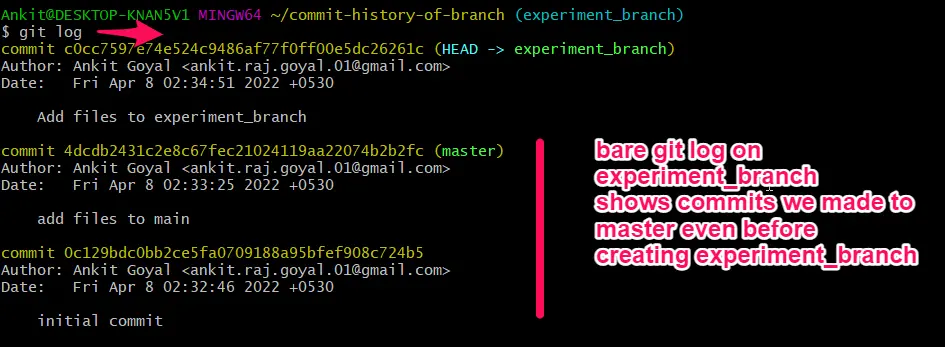
这不是很有帮助的行为。一个常见的用例是当我们只想查看 experiment_branch 上的未合并提交时。
我们使用以下命令执行此操作。
git log master..experiment_branch
所有提交都可以从 experiment_branch 访问,但不能从 master 访问(本质上,实验分支上的所有未合并提交)。

我们也可以翻转分支的顺序,以查看我们将要合并我们的 experiment_branch 的 master 的状态。
我们的 master 看起来像这样:
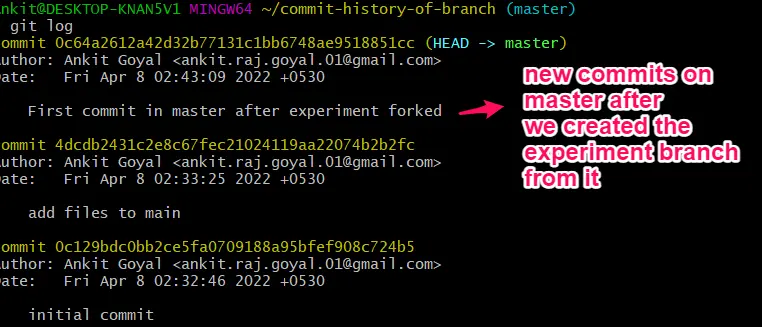
当我们这样做时:
git log experiment_branch..master
在创建我们的实验分支后,我们只看到 master 上的新提交。

使用 git log 的有用快捷方式可减少输入几个字符以显示分支的 Git 提交历史记录
如果我们没有在双点语法中提供两个分支中的任何一个,Git 会将它们默认为 HEAD。
我们可以将它与 git checkout 的明智选择一起使用,以缩短我们的 git log 命令。
首先,我们切换到我们的实验分支。
git checkout experiment_branch
现在 HEAD 指向 experiment_branch。
我们现在使用双点范围语法的简短版本,省略右分支操作数。
git log master..
Git 将正确的分支默认为当前的 HEAD,即我们的 experiment_branch,并且我们仅获得与上述相同的未合并提交的历史记录。
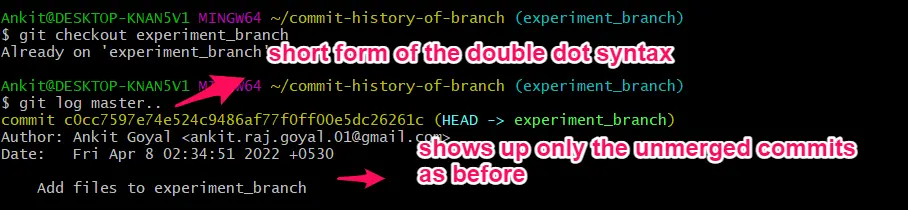
用 log 来显示当前分支上的提交,只看最后几个提交的有用的选项
我们的 experiment_branch 可能有很长的历史,有许多未合并的提交。
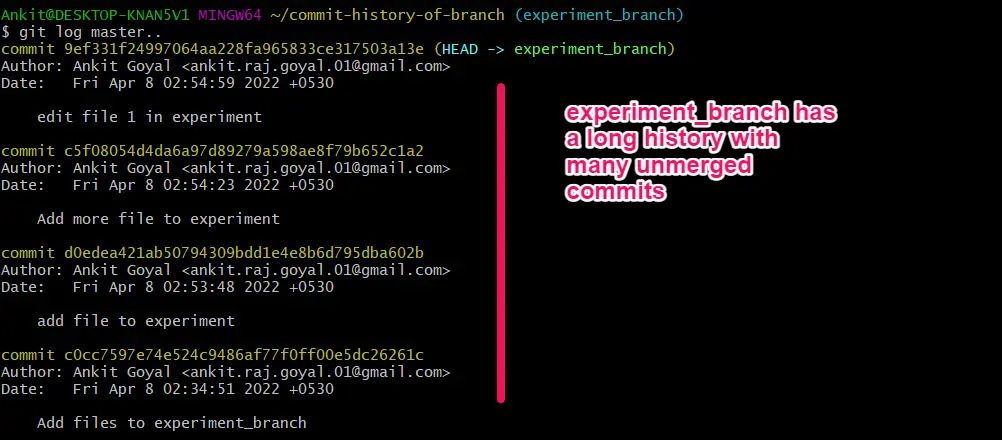
在这种情况下,我们可能只想查看最后几个提交。
git log -2 master..
-2 选项仅显示我们选择的历史子集中的最后 2 次提交。
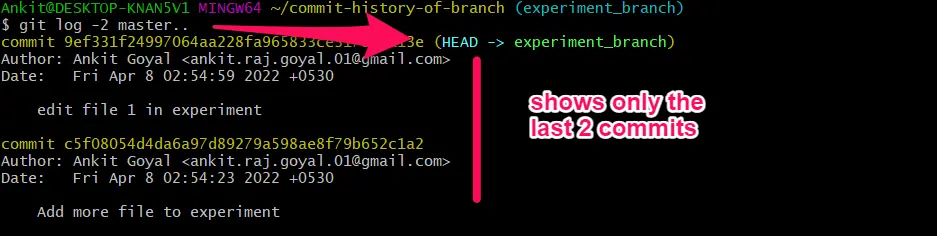
带有插入符号运算符^的分支的 Git 提交历史记录
插入符运算符 ^ 排除了所有可从其操作的分支访问的提交。我们可以使用它来仅显示当前分支的历史记录。
git log ^master experiment_branch

带有 --not 选项的分支的 Git 提交历史记录
我们也可以在分支名称前使用 --not 选项来获得相同的结果。这不包括可以从该分支访问的所有提交。
git log experiment_branch --not master
我们看到它做了同样的事情,只在我们的 experiment_branch 上显示未合并的提交。

资源
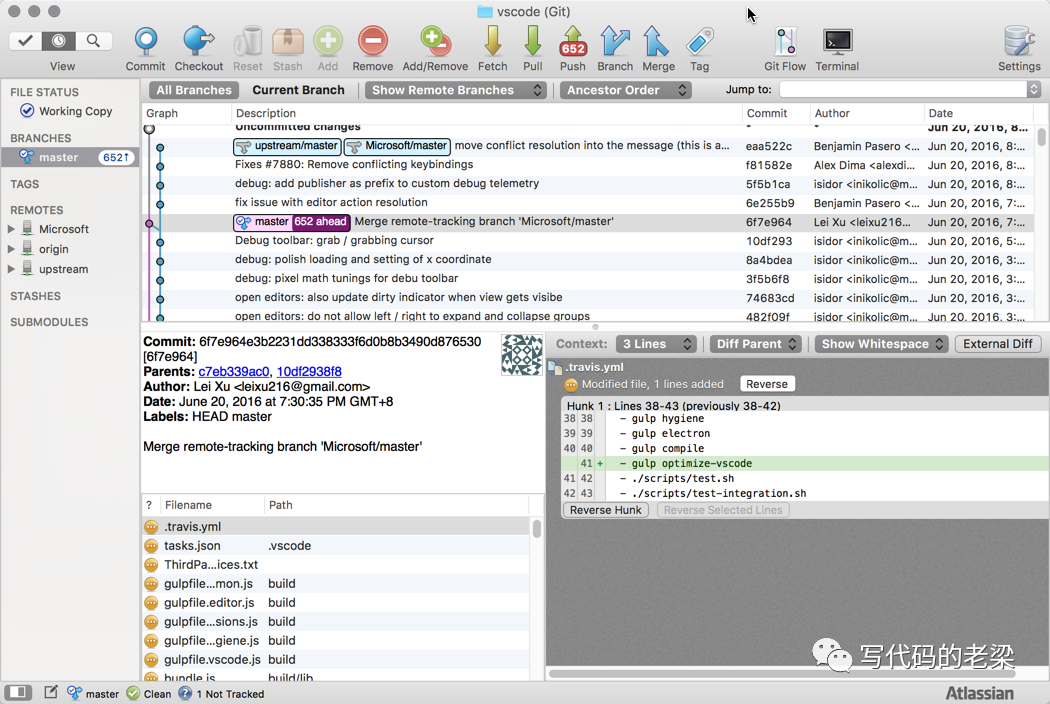

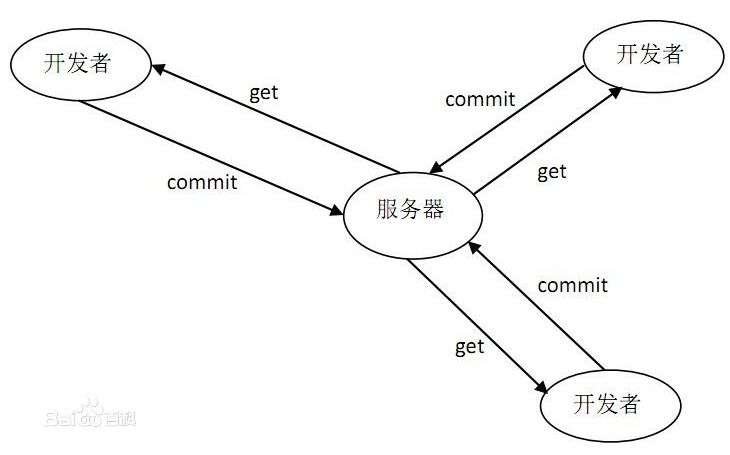
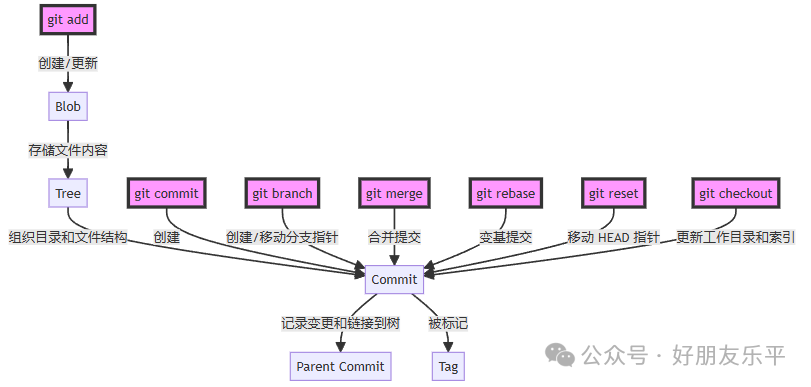
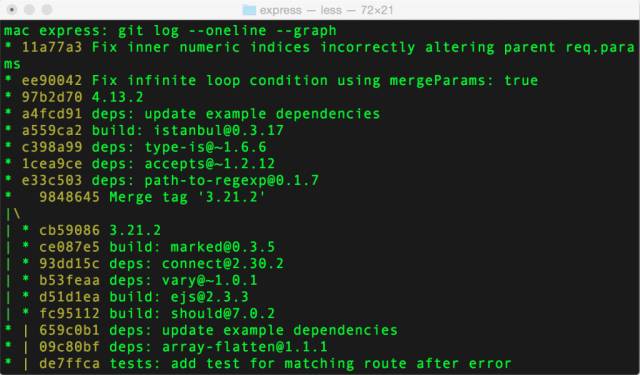
发表评论